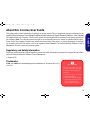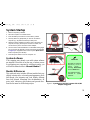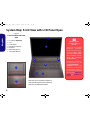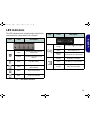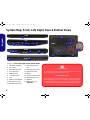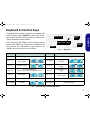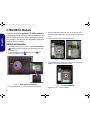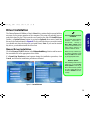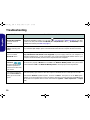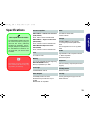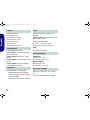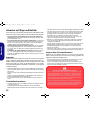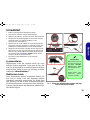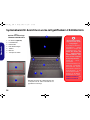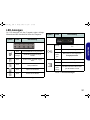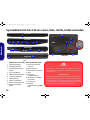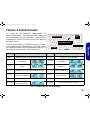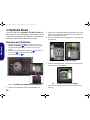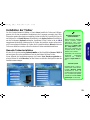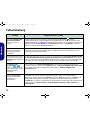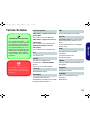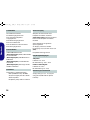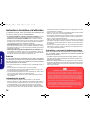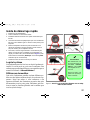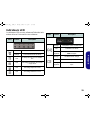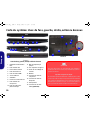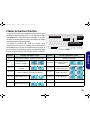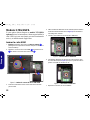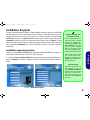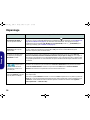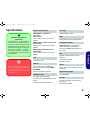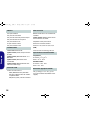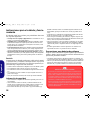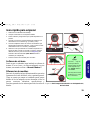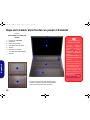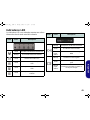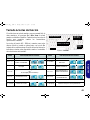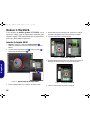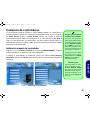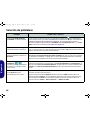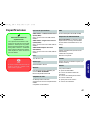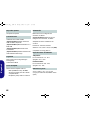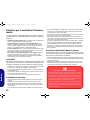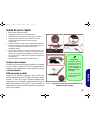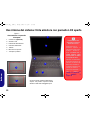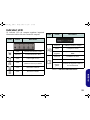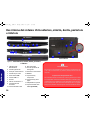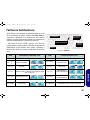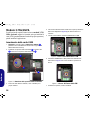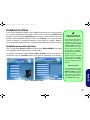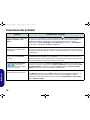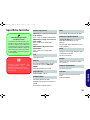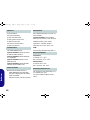Wortmann Terra Mobile 1511 series Concise User Manual
- Categoria
- I Quaderni
- Tipo
- Concise User Manual
La pagina si sta caricando...

Contents
About this Quick Guide ....................................................................1
System Startup ..................................................................................3
System Map: Front View with LCD Panel Open .............................4
System Map: Front, Left, Right, Rear & Bottom Views ..................6
Keyboard & Function Keys ..............................................................7
3.75G/HSPA Module ........................................................................8
Driver Installation .............................................................................9
Troubleshooting ..............................................................................10
Specifications ..................................................................................11
Inhalt
Über diese Kurzanleitung ...............................................................13
Schnellstart ......................................................................................15
Systemübersicht: Ansicht von vorne mit geöffnetem LCD-
Bildschirm .......................................................................................16
Systemübersicht: Ansicht von vorne, links, rechts, hinten
und unten .........................................................................................18
Tastatur & Funktionstasten .............................................................19
3.75G/HSPA-Modul .......................................................................20
Installation der Treiber ....................................................................21
Fehlerbehebung ...............................................................................22
Technische Daten ............................................................................23
Sommaire
A propos de ce guide rapide ............................................................25
Guide de démarrage rapide .............................................................27
Carte du système: Vue de face avec l’écran LCD ouvert ...............28
Carte du système: Vues de face, gauche, droite, arrière &
dessous ............................................................................................30
Clavier & touches fonction .............................................................31
Module 3.75G/HSPA ......................................................................32
Installation du pilote .......................................................................33
Dépannage .......................................................................................34
Spécifications ..................................................................................35
Contenidos
Acerca de esta guía rápida ...............................................................37
Guía rápida para empezar ................................................................39
Mapa del sistema: Vista frontal con panel LCD abierto .................40
Mapa del sistema: Vistas frontal, izquierda, derecha, posterior e
inferior .............................................................................................42
Teclado & teclas de función ............................................................43
Módulo 3.75G/HSPA ......................................................................44
Instalación de controladores ............................................................45
Solución de problemas ....................................................................46
Especificaciones ..............................................................................47
Sommario
Informazioni su questa guida rapida ...............................................49
Guida di avvio rapido ......................................................................51
Descrizione del sistema: Vista anteriore con pannello LCD
aperto ...............................................................................................52
Descrizione del sistema: Vista anteriore, sinistra, destra, posteriore
e inferiore ........................................................................................54
Tastiera & tasti funzione .................................................................55
Modulo 3.75G/HSPA ......................................................................56
Installazione driver ..........................................................................57
Risoluzione dei problemi ................................................................58
Specifiche tecniche ..........................................................................59
C5500 CUG.book Page I Tuesday, August 10, 2010 1:37 PM
La pagina si sta caricando...
La pagina si sta caricando...
La pagina si sta caricando...
La pagina si sta caricando...
La pagina si sta caricando...
La pagina si sta caricando...
La pagina si sta caricando...
La pagina si sta caricando...
La pagina si sta caricando...
La pagina si sta caricando...
La pagina si sta caricando...
La pagina si sta caricando...
La pagina si sta caricando...
La pagina si sta caricando...
La pagina si sta caricando...
La pagina si sta caricando...
La pagina si sta caricando...
La pagina si sta caricando...
La pagina si sta caricando...
La pagina si sta caricando...
La pagina si sta caricando...
La pagina si sta caricando...
La pagina si sta caricando...
La pagina si sta caricando...
La pagina si sta caricando...
La pagina si sta caricando...
La pagina si sta caricando...
La pagina si sta caricando...
La pagina si sta caricando...
La pagina si sta caricando...
La pagina si sta caricando...
La pagina si sta caricando...
La pagina si sta caricando...
La pagina si sta caricando...
La pagina si sta caricando...
La pagina si sta caricando...
La pagina si sta caricando...
La pagina si sta caricando...
La pagina si sta caricando...
La pagina si sta caricando...
La pagina si sta caricando...
La pagina si sta caricando...
La pagina si sta caricando...
La pagina si sta caricando...
La pagina si sta caricando...
La pagina si sta caricando...
La pagina si sta caricando...
La pagina si sta caricando...

49
Italiano
Informazioni sulla Guida Rapida per l'Utente
Questa guida rapida rappresenta un’introduzione rapida all’avvio del sistema. Si tratta di un supplemento e non di una
sostituzione del Manuale per l'utente completo in lingua inglese nel formato Adobe Acrobat, memorizzato sul disco Device
Drivers & Utilities + User's Manual fornito a corredo del computer. Inoltre, questo disco contiene i driver e le utilità necessari
per il corretto uso del computer (Nota: La società si riserva il diritto di revisionare la presente pubblicazione o di modificarne
il contenuto senza preavviso).
È possibile che alcune o tutte le funzionalità del computer siano già state configurate. In caso contrario, o se si sta pianificando
di riconfigurare (o reinstallare) componenti del sistema, fare riferimento al Manuale utente completo. Il disco Device Drivers
& Utilities + User’s Manual non contiene il sistema operativo.
Informazioni legali e di sicurezza
Prestare particolare attenzione alle informative legali e di sicurezza contenute nel manuale dell'utente che si trova sul disco
Device Drivers & Utilities + User’s Manual.
© Agosto 2010
Marchi registrati
AMD ed Athlon sono marchi/marchi registrati di Advanced Micro Devices, Inc.
C5500 CUG.book Page 49 Tuesday, August 10, 2010 1:37 PM

50
Italiano
Istruzioni per la custodia e il funziona-
mento
Il computer notebook è abbastanza rigido, ma è possibile che possa es-
sere danneggiato. Per evitare qualsiasi danno, attenersi ai seguenti sug-
gerimenti:
• Non lasciarlo cadere ed evitare urti. Se il computer cade, è possibile che il
telaio e i componenti possano esserne danneggiati.
• Tenerlo all'asciutto e non provocarne il surriscaldamento. Tenere il
computer e l'alimentazione lontani da ogni tipo di impianto di riscalda-
mento. Si tratta di un apparato elettrico. Se acqua o altri liquidi dovessero
penetrarvi, esso potrebbe risultarne seriamente danneggiato.
• Evitare le interferenze. Tenere il computer lontano da trasformatori ad alta
capacità, motori elettrici e altri intensi campi magnetici. Ciò ne può impe-
dire il corretto funzionamento e danneggiare i dati.
• Attenersi alle corrette procedure di lavoro con il computer. Spegnere il
computer correttamente e non dimenticare di salvare il proprio lavoro.
Ricordare di salvare frequentemente i propri dati poiché essi potrebbero
essere persi nel caso in cui la batteria si esaurisse.
Assistenza
Ogni tentativo di riparare da soli il computer può annullare la garanzia ed
esporre l'utente a scosse elettriche. Per l'assistenza rivolgersi solo a per-
sonale tecnico qualificato, in particolar modo nelle situazioni seguenti:
• Quando il cavo di alimentazione o l'adattatore AC/DC è danneggiato o logorato.
• Se il computer è stato esposto alla pioggia o ad altri liquidi.
• Se il computer non funziona normalmente dopo aver seguito correttamente
le istruzioni operative.
• Se il computer è caduto o si è danneggiato (non toccare il liquido velenoso
in caso di rottura dello schermo LCD).
• Se c'è un odore non usuale, calore o fumo che fuoriesce dal computer.
Informazioni di sicurezza
• Utilizzare esclusivamente un adattatore approvato per l'utilizzo di questo
computer.
• Utilizzare solo il cavo di alimentazione e le batterie indicate in questo
manuale. Non gettare le batterie nel fuoco, poiché potrebbero esplodere.
Fare riferimento alle normative locali per istruzioni speciali in tema di smal-
timento rifiuti.
• Non continuare a usare in alcun modo una batteria che sia caduta in terra o
che sembri danneggiata (es. piegata o torta). Anche se il computer continua
a funzionare con una batteria danneggiata, questa può provocare danni ai
circuiti risultanti in pericolo di incendio.
• Assicurarsi che il computer sia completamente spento prima di inserirlo in
una borsa da viaggio (o in un contenitore simile).
• Prima di pulire il computer ricordare sempre di rimuovere la batteria e di
scollegare il computer da qualsiasi fonte di alimentazione esterna, da perife-
riche e altri cavi (incluse linee telefoniche).
• Per pulire il computer utilizzare solo un panno morbido e pulito, evitando di
applicare detergenti direttamente sul computer. Non utilizzare detergenti
volatili (distillati di petrolio) o abrasivi su qualsiasi parte del computer.
• Non provare a riparare il pacco batteria. Fare riferimento sempre all'assi-
stenza tecnica o a personale qualificato per la riparazione o la sostituzione
del pacco batteria.
Precauzioni relative alla batteria ai polimeri
Le informazioni seguenti sono molto importanti e si riferiscono unica-
mente alle batterie ai polimeri e, ove applicabile, hanno priorità rispetto
alle precauzioni generali relative alle batterie.
• Le batterie ai polimeri possono espandersi o gonfiarsi leggermente, tuttavia
questo fa parte del meccanismo di sicurezza della batteria e non deve essere
causa di preoccupazione.
• Maneggiare le batterie ai polimeri in modo corretto nel loro utilizzo. Non
utilizzare batterie ai polimeri in ambienti con temperature elevate e non con-
servare le batterie inutilizzate per periodi di tempo prolungati
.
Smaltimento della batteria & Attenzione
Il prodotto acquistato contiene una batteria ricaricabile. La batteria
è riciclabile. Al termine della durata di uso, in base alle diverse leg-
gi locali e statali, può essere illegale smaltire questa batteria insie-
me ai rifiuti comuni. Controllare i requisiti previsti nella propria zona
consultando i funzionari locali addetti allo smaltimento dei rifiuti so-
lidi per le opzioni di riciclo o lo smaltimento corretto.
Pericolo di esplosione in ca so sostituzione errata della ba tteria.
Sostituire solamente con lo stesso tipo o con uno analogo racco-
mandato dal pr oduttore. El iminare la batteria usata seguendo le
istruzioni del produttore.
C5500 CUG.book Page 50 Tuesday, August 10, 2010 1:37 PM

51
Italiano
Guida di avvio rapido
1. Eliminare tutti i materiali di imballo.
2. Appoggiare il computer su una superficie stabile.
3. Inserire la batteria e verificare che sia bloccata in posizione.
4. Collegare bene le periferiche che si desidera usare con il
computer (per esempio tastiera e mouse) alle porte
corrispondenti.
5. Collegare l'adattatore AC/DC al jack di ingresso DC situato alla
sinistra del computer, quindi inserire il cavo di alimentazione AC
in una presa e collegare il cavo di alimentazione AC
all'adattatore AC/DC.
6. Con una mano sollevare con cautela il coperchio/LCD fino a un
angolo di visione comodo (non superare i 135 gradi), mentre con
l'altra mano (come illustrato nella Figura 1) si mantiene la base
del computer (nota: non sollevare mai il computer tenendolo dal
coperchio/LCD).
7. Premere il pulsante di alimentazione per accendere.
Software del sistema
È possibile che il software sia già pre-installato sul computer.
In caso contrario, oppure in casi di riconfigurazione del
computer per un sistema diverso, questo manuale si riferisce
a Microsoft Windows 7.
Differenze dei modelli
Questa serie di notebook comprende diversi modelli che
variano leggermente per stile di design, colorazioni e aspetto
generale. Si noti che il proprio computer potrebbe essere
leggermente diverso da quello rappresentato nelle figure di
questa documentazione. Tutte le porte, i jack, gli indicatori, le
caratteristiche tecniche e le funzioni generali sono uguali per
tutti gli stili di design.
Figura 1 - Apertura del coperchio/LCD/Computer con ali-
mentatore AC/DC collegato
Spegnimento
È importante tenere pre-
sente che è sempre ne-
cessario spegn ere il
computer scegliendo il
comando Arresta il si-
stema disponibile dal
menu Start.
In questo modo si evita-
no problemi al sistema o
al disco rigido.
135 ゚
C5500 CUG.book Page 51 Tuesday, August 10, 2010 1:37 PM

52
Italiano
Descrizione del sistema: Vista anteriore con pannello LCD aperto
Figura 2
Vista anteriore con pannello
LCD aperto
1. Camera PC (opzionale)
2. Schermo LCD
3. Pulsante di alimentazione
4. Indicatori LED di stato
5. Tastiera
6. Microfono incorporato
7. Touchpad e pulsanti
7
7
Funzionamento del
dispositivo senza fili a
bordo di un aereo
Solitamente l’uso di
qualsiasi d ispositivo di
trasmissione elettr onica è
proibito a bordo di un
aereo. Accertarsi che i
moduli wireless siano
spenti quando si utilizza
il computer in aereo.
Utilizzare l a combinazione
di tasti app ropriata per di -
sattivare i m oduli W LAN/
Bluetooth/3.75G/HSPA e
controllare l'indicatore visi-
vo/LED per vedere se i
moduli sono alimentati o
meno (
vedere la
Tabella 1 a pagina 53
e
la Tabella 3 a
pagina 55
).
4
6
3
5
7
1
2
Si noti che l'area operativa valida del tou-
chpad e dei pul santi è quel la indicata
all'interno delle linee tratteggiate sopra.
C5500 CUG.book Page 52 Tuesday, August 10, 2010 1:37 PM

53
Italiano
Indicatori LED
Gli indicatori LED sul computer segnalano importanti
informazioni relative allo stato corrente del computer.
Tabella 1 - Indicatori LED di stato
Tabella 2 - Indicatori LED alimentazione
Icona Colore Descrizione
Verde Il modulo LAN Wireless è attivo
Arancione Il modulo Bluetooth è attivo
Verde Il disco rigido è in uso
Verde
La funzione blocco numerico
(tastierino numerico) è attivata
Verde Bloc Maiusc è attivato
Verde Bloc Scorr è attivato
Icona Colore Descrizione
Arancione L'adattatore AC/DC è collegato
Verde Il computer è acceso
Verde lam-
peggiante
Il computer è in modalità Sospen-
sione
Arancione La batteria è in carica
Verde Batteria completamente carica
Arancione
lampeg-
giante
La batteria ha raggiunto lo stato cri-
tico di carica bassa
C5500 CUG.book Page 53 Tuesday, August 10, 2010 1:37 PM

54
Italiano
Descrizione del sistema: Vista anteriore, sinistra, destra, posteriore
e inferiore
Figura 3 - Vista anteriore, sinistra, destra, posteriore
e inferiore
1. Indicatori LED
alimentazione
2. Jack di ingresso DC
3. Porta per monitor esterno
4. Jack RJ-45 per LAN
5. Porta uscita HDMI
6. 3 Porte USB 2.0
7. Ventola
8. Lettore di schede 9-in-1
9. Jack ingresso del
microfono
10. Jack uscita delle cuffie
11. Bay unità ottica
12. Foro di espulsione di
emergenza
13. Slot blocco di sicurezza
14. Batteria
15. Coperchio bay
Component
16. Coperchio bay disco
rigido
17. Altoparlanti incorporati
18. Coperchio della carta
USIM (opzionale)
2
1
7
8
4
6
3
5
10
6
13
11
14
12
6
9
15
14
7
16
17
7
17
18
Lato anteriore
Lato sinistro
Lato destro
Lato posteriore
Parte inferiore
Surriscaldamento
Per prevenire il surriscaldamento del computer, accertarsi che non
vi sia nulla che o struisca la (le) ventola ( ventole) durante l’uso del
computer.
Espulsione di emergenza del disco
Se si desidera estrarre manualmente un disco (per esempio a causa
di un'inaspettata interruzione dell'alimentazione) è possibile spinge-
re l'estremità di una graffetta per carta raddrizzata nel foro di espul-
sione di emerg enza. Non usare una matita appun tita o un o ggetto
analogo che potrebbe rompersi oppure rimanere incastrato nel foro.
C5500 CUG.book Page 54 Tuesday, August 10, 2010 1:37 PM

55
Italiano
Tastiera & tasti funzione
Nella tastiera è stato integrato un tastierino numerico per un
facile inserimento dei numeri. Premere Fn + Bloc Num per
commutare l’attivazione e la disattivazione della tastiera
numerica. Dispone anche di tasti funzione che consentono di
cambiare istantaneamente le funzionalità operative.
I tasti funzione (da F1 a F12) agiscono come Hot-Key
quando premuti tenendo premuto il tasto Fn. In aggiunta alle
combinazioni di tasti funzione base, quando è installato il
driver hot key (HotKey Driver) sono disponibili gli indicatori
visivi.
Tasti Tasti funzione e indicatori visivi Tasti Funzione/indicatori visivi
Fn + ~ Play/pausa (nei programmi audio/video) Fn + F7 Commutazione display
Fn +
Attiva/disattiva il
modulo 3.75G/HSPA
Fn + F8/F9
Riduzione/Aumento
luminosità LCD
Fn + F1
Attiva/disattiva
Touchpad
Fn + F10
Attiva/disattiva la
camera PC
Fn + F2
Spegne la retroilluminazione dello schermo LCD
(premere un tasto o utilizzare il Touchpad per ripristi-
nare lo schermo)
Fn + F11
Attiva/disattiva il
modulo LAN wireless
Fn + F3 Commutazione mute Fn + F12
Attiva/disattiva il
modulo Bluetooth
Fn + F4 Commutazione Sospendi Fn + Bloc Num Attiva/disattiva il tastierino numerico
Fn + F5/F6
Riduzione/Aumento
volume audio
Fn + Bloc Scorr Attiva/disattiva il blocco dello scorrimento
Tabella 3 - Tasti funzione e indicatori visivi
Numeric
Figura 4 - Tastiera
Attiva/disattiva
modulo 3.75G/HSPA
Tastierino
Tasti funzione
Bloc Num &
Tasto Fn
Bloc Scorr
numerico
C5500 CUG.book Page 55 Tuesday, August 10, 2010 1:37 PM

56
Italiano
Modulo 3.75G/HSPA
Se nell'opzione di acquisto è stato incluso un modulo 3.75G/
HSPA opzionale, seguire le istruzioni sotto per installare la
carta USIM (presumibilmente fornita dal proprio operatore),
quindi installare l'applicazione.
Inserimento della carta USIM
1. Spegnere il computer, girarlo e rimuovere la batteria
(rilasciare i fermi nella direzione indicata sotto e sganciare la
batteria facendola scorrere).
2. Individuare il coperchio della carta USIM e svitare la vite
, e rimuovere il coperchio della carta USIM .
Figura 5 - Rimozione del coperchio della carta USIM
3. Inserire la carta USIM nel cellulare, come si farebbe per il
proprio cellulare.
4. Far scorrere il BLOCCO DELLA SIM verso il perno (in direzione
alla freccia raffigurata in Figura 6) per rilasciare il blocco e
sollevare.
5. Inserire la carta USIM e chiudere il FERMO DELLA SIM.
Figura 6 - Sblocco del FERMO DELLA SIM
6. Chiudere il FERMO DELLA SIM premendolo nella direzione
della freccia in Figura 7 fino a farlo scattare in posizione di
blocco.
Figura 7 - Blocco del fermo della SIM
7. Sostituire il coperchio, la vite e la batteria.
1
2
3
4
1
4
3
2
C5500 CUG.book Page 56 Tuesday, August 10, 2010 1:37 PM

57
Italiano
Installazione driver
Il disco Device Drivers & Utilities + User’s Manual contiene i driver e le utilità necessari
per il corretto funzionamento del computer. Inserire il disco e fare clic su Install Drivers
(pulsante), oppure il pulsante Option Drivers per accedere al menu del driver opzionale.
Installare i driver attenendosi all'ordine indicato nella Figura 8. Fare clic per selezionare
i driver da installare (è consigliabile annotarsi i driver quando li si installa). Nota: Se
occorre reinstallare un qualsiasi driver, è opportuno disinstallare prima quello precedente.
Installazione manuale dei driver
Fare clic sul pulsante Browse CD/DVD nell'applicazione Drivers Installer e selezionare
il file eseguibile nella cartella del driver corrispondente.
Se compare l’installazione guidata Trovato nuovo hardware durante la procedura di
installazione, fare clic su Annulla e seguire la procedura di installazione come descritto.
Figura 8 - Installazione driver
Linee guida generali per
l'installazione dei driver
Come guida generale, attener-
si alle istruzioni prede finite vi-
sualizzate sullo scher mo per
ogni driver (ad esempio Avanti
> Avanti > Fine) finché le pro-
prie conoscenze non consenti-
ranno di operare come u tente
più avanzato. Per installare il
driver spesso sar à necessario
riavviare il computer.
Verificare che tutti i moduli (ad
esempio camera PC, WLAN o
3.75G/HSPA) si ano ACCESI
prima di installare il dr iver ap-
propriato.
Windows Update
Dopo l'installazione di tutti i dri-
ver assicurarsi di aver attivato
Windows update per ottenere
tutti i recenti aggiornamenti di
sicurezza ecc. ( tutti gli aggior -
namenti includeranno i più re-
centi hotfixes di Microsoft).
C5500 CUG.book Page 57 Tuesday, August 10, 2010 1:37 PM

58
Italiano
Risoluzione dei problemi
Problema Possibile causa - Soluzione
Non è possibile rilevare i moduli LAN
Wireless, Bluetooth e 3.75G/
HSPA.
II/I modulo/i è/sono disattivato/i. Controllare il LED indicatore e/o l'indicatore del tasto funzione
per vedere se il modulo WLAN/Bluetooth/3.75G/HSPA è acceso o spento (vedere la Tabella 1 a
pagina 53 e la Tabella 3 a pagina 55). Se il LED indicatore
è spento, quindi premere la
combinazione di tasti Fn + F11 (WLAN), Fn + F12 (Bluetooth) oppure Fn +
(3.75G/HSPA) al
fine di attivare i moduli (vedere la Tabella 3 a pagina 55).
Il modulo Bluetooth viene spento
dopo aver ripreso dalla modalità
Sospensione.
Il modulo Bluetooth è spento dopo aver ripreso dalla Sospensione. Lo stato predefinito del modulo
Bluetooth sarà spento dopo aver ripreso dallo stato di risparmio energetico Sospensione. Utilizzare la
combinazione di tasti (Fn + F12) per accendere il modulo Bluetooth dopo che il computer ha ripreso
da Sospensione.
Non è possibile copiare un file da/
verso un dispositivo Bluetooth
connesso.
Il trasferimento di dati tra il computer e un dispositivo Bluetooth è supportato solo in una direzione
(il trasferimento dati simultaneo non è supportato). Se si sta copiando un file dal computer a un
dispositivo Bluetooth, non sarà possibile copiare un file dal dispositivo Bluetooth al computer finché il
processo di trasferimento che parte dal computer non è terminato.
Gli indicatori della LAN wireless
mostrano che il
modulo WLAN è acceso, tuttavia il
modulo non si connette.
Il modulo WLAN è disattivato in Centro PC portatile Windows. I tasti della funzione wireless del
computer non funzionano correttamente se il wireless è disattivato nel pannello di controllo Centro
PC portatile Windows. Verificare che il wireless sia attivano all'interno di Centro PC portatile
Windows per garantire il corretto comportamento del tasto funzione.
I file video catturati dalla camera PC
prendono troppo spazio sul disco.
Nota catturare file di video ad altra risoluzione molto spazio disco disponibile per ogni file.
Nota Windows richiede un minimo di 15GB di spazio disco libero sulla partizione del disco C:. Si
consiglia di salvare la cattura del file video in un'ubicazione diversa dal disco C:, limitare la
dimensione del file del video catturato o ridurne la risoluzione (Options/Opzioni > Video Capture
Pin... > Dimensioni output).
C5500 CUG.book Page 58 Tuesday, August 10, 2010 1:37 PM

59
Italiano
Specifiche tecniche
CPU
La CPU no n è un componente che
necessita assistenza da parte
dell’utente. Acceder e alla CPU in
qualsiasi mo do implica una violazione
della garanzia.
Ultimi aggiornamenti delle
specifiche tecniche
Le specifiche tecniche elencate in que-
sta sezione sono corrette al momento
di andare in stampa. Alcuni elementi (in
particolare tipi di processore e velocità)
possono essere modificati o aggior nati
causa la programmazione del produtto-
re. Per dettagli rivolgersi al proprio cen-
tro di assistenza.
Opzioni di processore
AMD® Athlon™x2 Dual Core Processor
QL62 (2,0GHz)
65nm, cache L2 da 1MB, FSB a 667MHz
AMD® Athlon
™Single Core Processor
QI46 (2,1GHz)
65nm, cache L2 da 512KB, FSB a
667MHz
AMD® Mobile Sempron Processor
SI40 (2.0GHz)
65nm, cache L2 da 512KB, FSB a
667MHz
LCD
15,6" HD TFT LCD
Memoria
Due prese SODIMM 200 pin, dotate di
supporto per la memoria DDR2 667/
800MHz
Memoria espandibile fino a 8GB
Logica del core
ATI® RS780MN + SB710
Adattatore Video
ATI Mobility Radeon HD 3200
Architettura di memoria condivisa fino a
512MB
Compatibile con MS DirectX® 10
BIOS
Phoenix BIOS (SPI Flash ROM da 8Mb)
Periferiche di memorizzazione
(Opzione di fabbrica) Una unità ottica
Super Multi sostituibile da 12,7mm
(altezza)
Un disco rigido SATA sostituibile da 2,5" di
9,5mm (altezza)
Audio
Interfaccia conforme High Definition Audio
2 altoparlanti incorporati
Microfono incorporato
Tastiera
Tastiera "Win Key" completa (con tastie-
rino numerico)
Periferica di puntamento
Touchpad incorporato
Sicurezza
Slot blocco di sicurezza (tipo Kensing-
ton®)
Password del BIOS
C5500 CUG.book Page 59 Tuesday, August 10, 2010 1:37 PM

60
Italiano
Interfaccia
Tre porte USB 2.0
Una porta uscita HDMI
Un jack uscita delle cuffie
Un jack ingresso del microfono
Un jack RJ-45 per LAN
Una porta per monitor esterno
Un jack di ingresso DC
Comunicazione
LAN 10Mb/100Mb Ethernet
(Opzione di fabbrica) Modulo di camera
PC USB da 300K/1,3M pixel
(Opzione di fabbrica) Modulo Bluetooth
2.1 + EDR USB
(Opzione di fabbrica) Modulo 3.75G/
HSPA Mini-Card
(Opzione di fabbrica) Modulo Wireless
LAN 802.11b/g/n Half Mini-Card
Lettore di schede
Módulo lector de tarjetas multi-en-1
MMC (MultiMedia Card) / RS MMC
SD (Secure Digital) / Mini SD / SDHC/
SDXC compatibile
MS (Memory Stick) / MS Pro / MS Duo
Alimentazione
Pacco batteria Smart agli ioni di Litio a 6
celle, 48,84WH
(Opzione di fabbrica) Pacco batteria
Smart agli ioni di Litio a 6 celle, 62,16WH
Adattatore AC/DC a pieno campo
Ingresso AC: 100-240V, 50-60Hz
Uscita DC: 19V, 3,42A o 18,5V, 3,5A
(65W)
Conforme allo standard Energy Star 5.0
Requisiti ambientali
Temperatura
In esercizio: 5°C - 35°C
Non in esercizio: -20
°C - 60°C
Umidità relativa
In esercizio: 20% - 80%
Non in esercizio: 10% - 90%
Dimensioni fisiche & Peso
374 (larghezza) x 250 (profondità) x 14,3 -
34,1 (altezza) mm (min)
2,5 kg (con batteria 48,84WH & unità
ottica)
C5500 CUG.book Page 60 Tuesday, August 10, 2010 1:37 PM
-
 1
1
-
 2
2
-
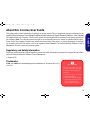 3
3
-
 4
4
-
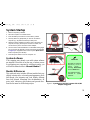 5
5
-
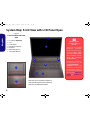 6
6
-
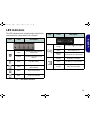 7
7
-
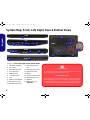 8
8
-
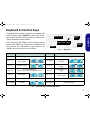 9
9
-
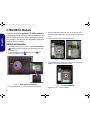 10
10
-
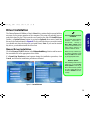 11
11
-
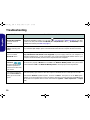 12
12
-
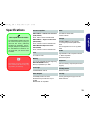 13
13
-
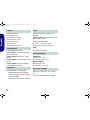 14
14
-
 15
15
-
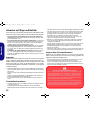 16
16
-
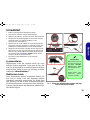 17
17
-
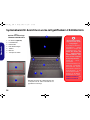 18
18
-
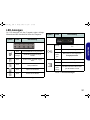 19
19
-
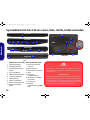 20
20
-
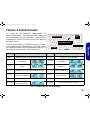 21
21
-
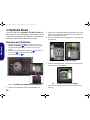 22
22
-
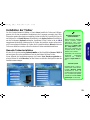 23
23
-
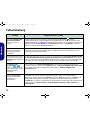 24
24
-
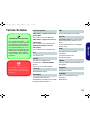 25
25
-
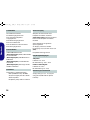 26
26
-
 27
27
-
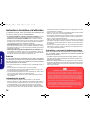 28
28
-
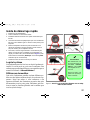 29
29
-
 30
30
-
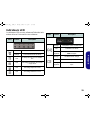 31
31
-
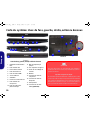 32
32
-
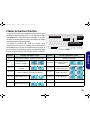 33
33
-
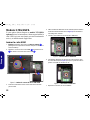 34
34
-
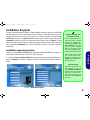 35
35
-
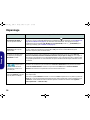 36
36
-
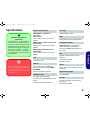 37
37
-
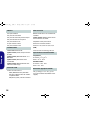 38
38
-
 39
39
-
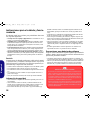 40
40
-
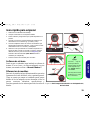 41
41
-
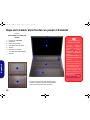 42
42
-
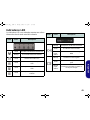 43
43
-
 44
44
-
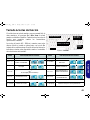 45
45
-
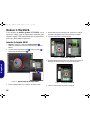 46
46
-
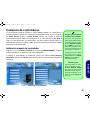 47
47
-
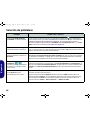 48
48
-
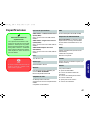 49
49
-
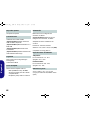 50
50
-
 51
51
-
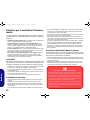 52
52
-
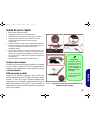 53
53
-
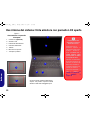 54
54
-
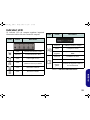 55
55
-
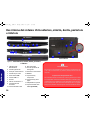 56
56
-
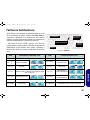 57
57
-
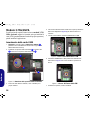 58
58
-
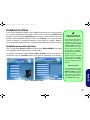 59
59
-
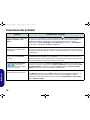 60
60
-
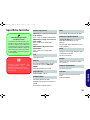 61
61
-
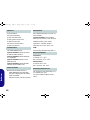 62
62
Wortmann Terra Mobile 1511 series Concise User Manual
- Categoria
- I Quaderni
- Tipo
- Concise User Manual
in altre lingue
- English: Wortmann Terra Mobile 1511 series
- français: Wortmann Terra Mobile 1511 series
- español: Wortmann Terra Mobile 1511 series
Altri documenti
-
AIRIS Praxis N1204 Concise User Manual
-
Gigabyte AERO 14 (i7-8750H) Manuale del proprietario
-
Gigabyte Sabre 15 Manuale del proprietario
-
Gigabyte Sabre 15-G8 Manuale del proprietario
-
Gigabyte P55W V6 Manuale del proprietario
-
Gigabyte Aero 15 Manuale utente
-
Philips SCE7640/05 Manuale utente
-
EUROCOM P150HM Racer Manuale utente
-
Olivetti OLIBOOK M1020 Manuale del proprietario
-
EUROCOM TN12R Tablet Manuale utente